下面小編給大家整理一下安裝好了ArcMap后可能會遇到的一些問題,以及對軟件的一些相關配置。
1.在我們第一次安裝好ArcMap后打開,發現字體太小了,看著眼睛不舒服,怎么辦?
找到軟件的快捷方式右鍵打開屬性,點擊兼容性下面的更改高DPI設置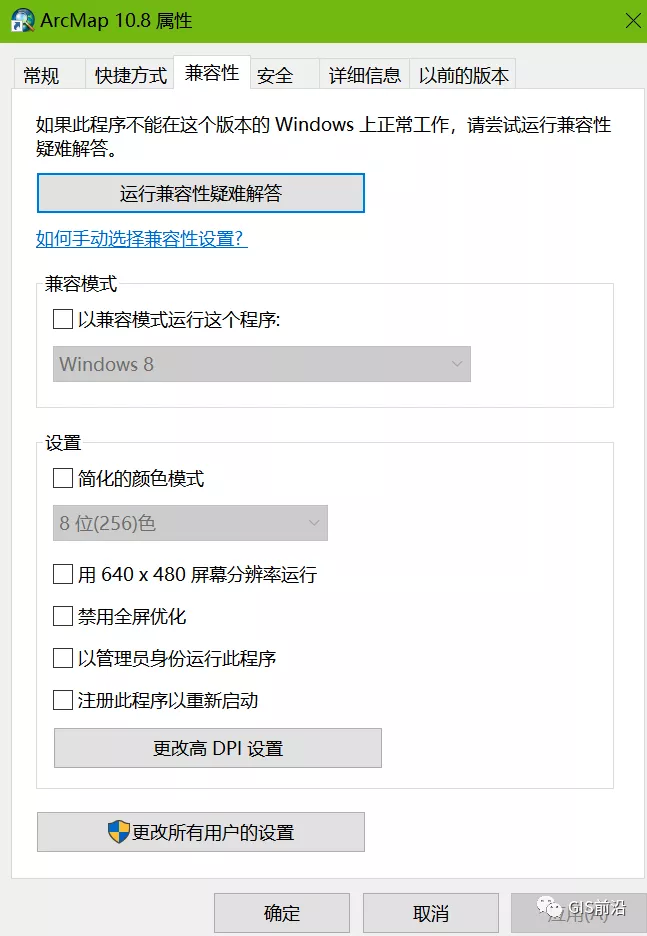
將高DPI縮放替代下面的勾選上,下拉菜單欄選擇:系統(增強)
重新打開后會發現字體,圖標都變大了很多,看起來也是舒服很多。
2.小編的ArcGIS是10.8的版本,但是我第一次安裝完后使用導出地圖是發現下面的選項框沒有了,無法設置分辨率大小,很不方便,于是通過尋找找到了解決辦法。
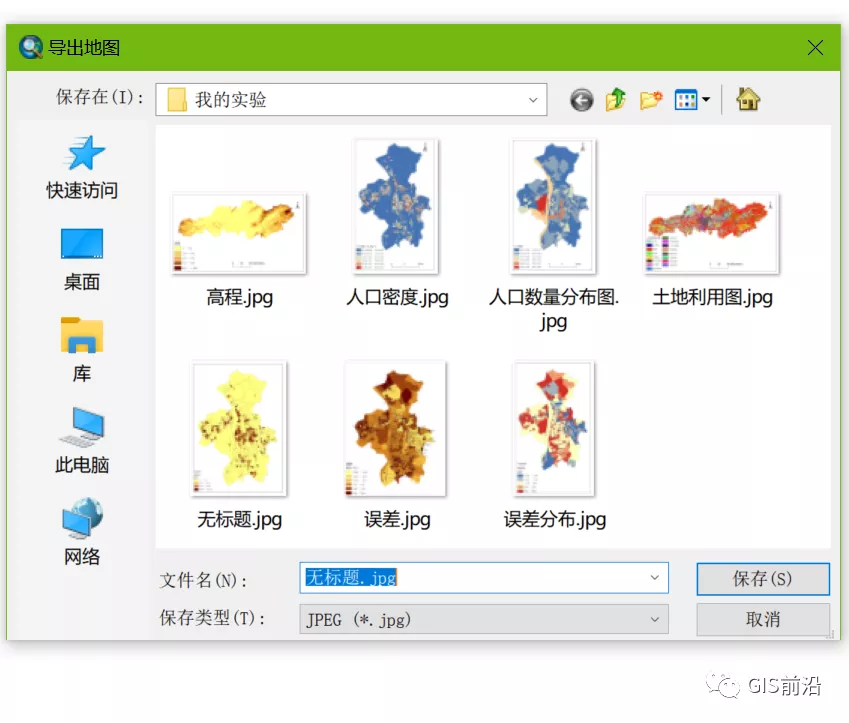
首先按住window鍵+R,彈出快速打開命令,在輸入框里面輸入:regedit 后點擊確定。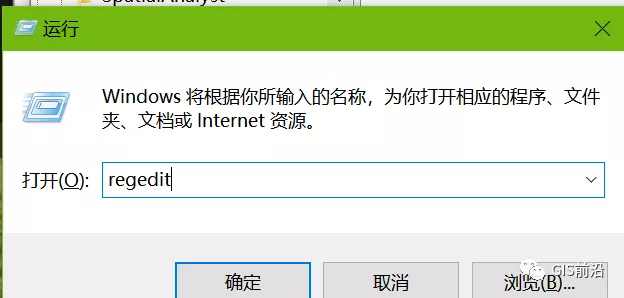
打開了如下的編輯器。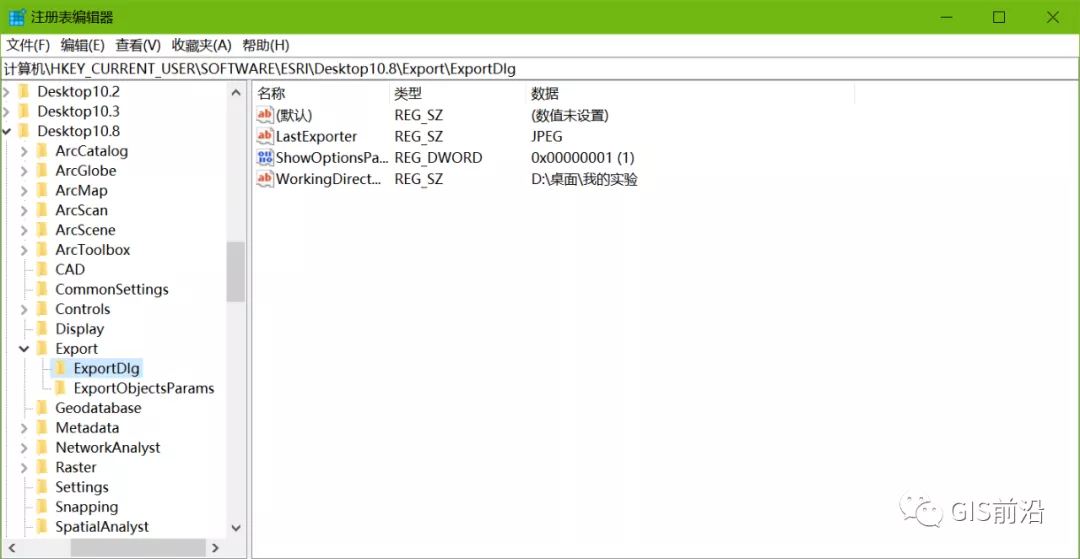
直接點擊右邊第3個的ShowOptionsPanel,在數值數據下面把0改為1后點擊確定即可。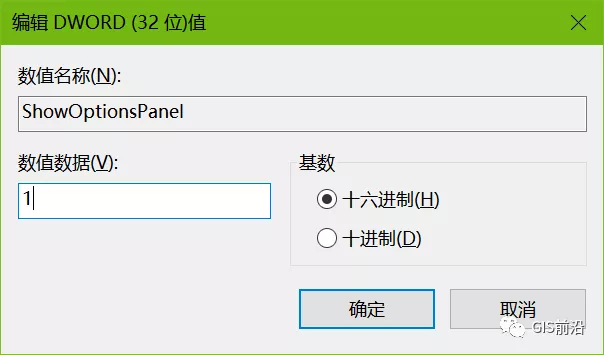
再次導出地圖下面的選項框就又出現了。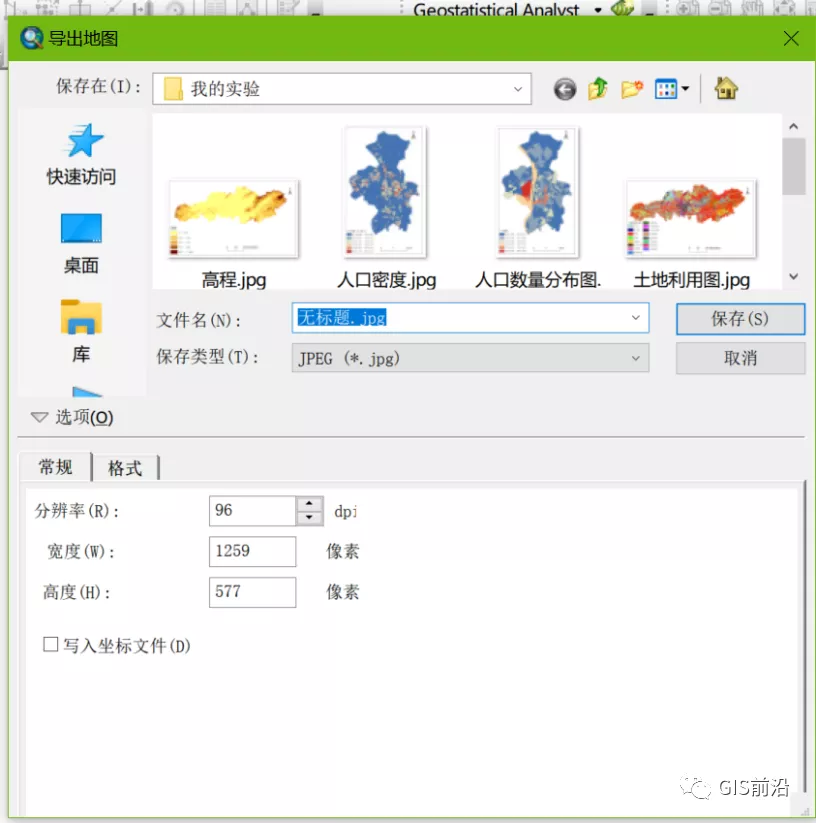
3.當我們有些小伙伴忘記某個工具在那里時,使用搜索工具,會不斷彈出一個腳本錯誤的提示欄,非常的麻煩。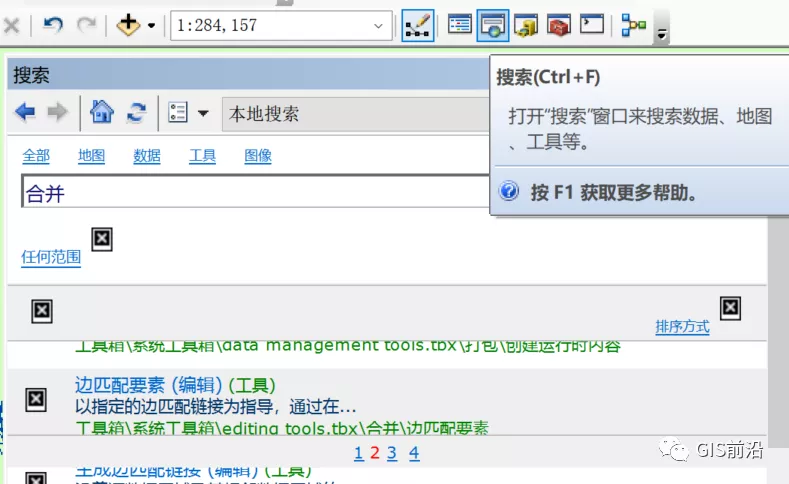

這個說實話,小編無法解決,其實很多大佬都無法解決,我也試過網上所有的辦法了,都沒有用,原因時系統不兼容或者破解過程出問題,這個無法避免,要么換版本要么換電腦…
- 當我們進行數據處理分析時,有時希望文件都默認放在一個地方,這樣就不用每次修改存儲路徑了,系統默認存儲路徑如下:
C:\Users\pc\Documents\ArcGIS\Default.gdb\,如果我們要修改存儲路徑的話,打開目錄選項卡。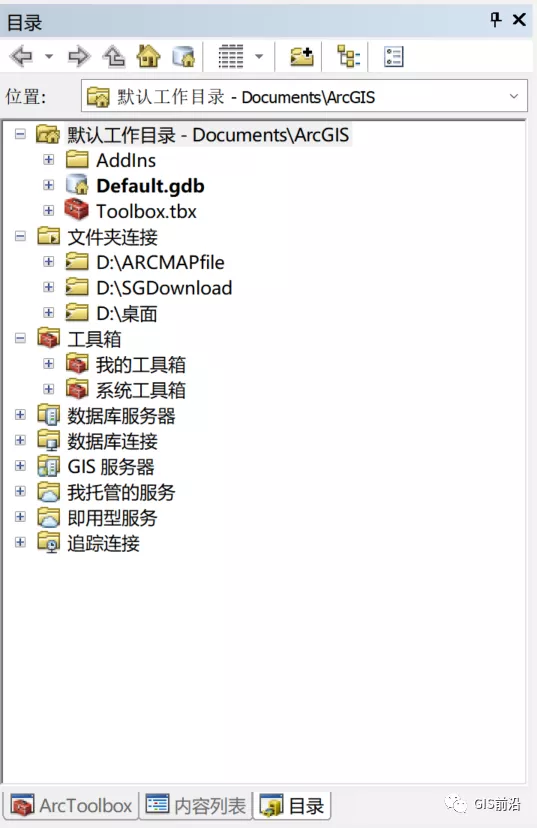
點擊最右邊的選項按鈕。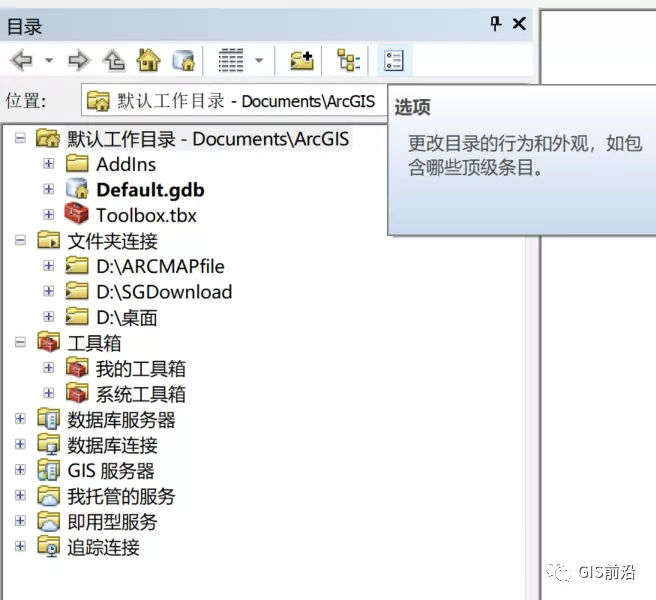
打開目錄選項修改主目錄文件夾路徑,在下次重新打開軟件是就會生效,這樣每次分析產生新文件是都會在同一個文件夾下面,每次只有修改文件名就行了,用起來方便了很多。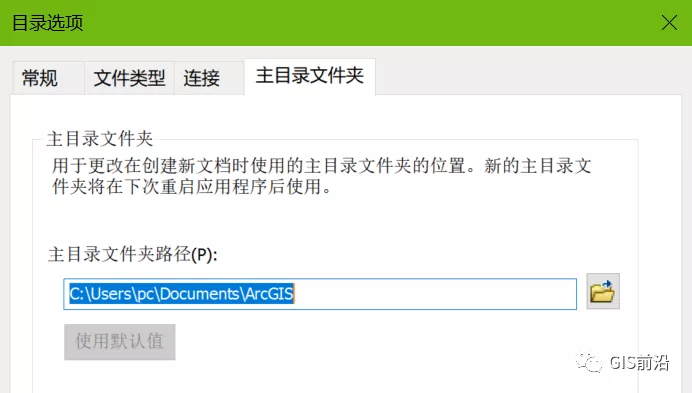
5.當我們需要查看之前的一些操作步驟時,可以點擊地理處理下面的結果選項,可以查看之前的處理結果。

而我們想看某一個結果的具體參數可以直接雙擊它,然后就會彈出當時的工具設置窗口哦。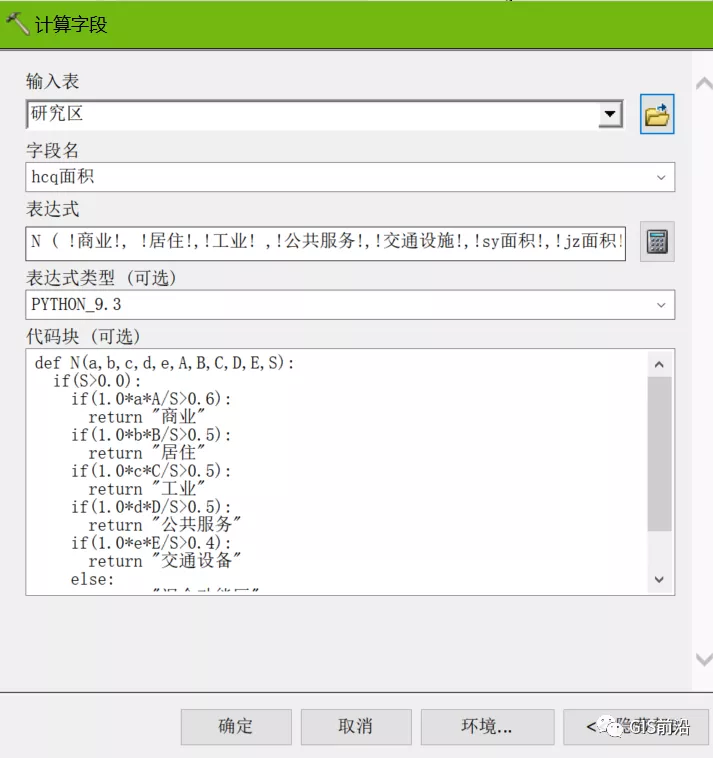
至于處理結果保留多久可以選擇地理處理下面的地理處理選項,選擇如果保留的時間。

6.當我們后面用一些分析工具時有時會發現有錯誤提示,所以萬全之策就是在安裝好后點擊自定義下面的擴展模塊,把里面的勾全部打上!!!

成都途遠GIS是一家專業致力于無人機航空攝影測繪、航空數據處理、GIS地理信息系統研發、數字孿生城市制作、數字沙盤模型等業務的創新型科技公司,為您提供一站式地理信息服務。
本文鏈接:http://www.aiquka.com/blog/494.html
本文標簽:ArcGIS